O que fazer ?
Pré requisito: O usuário que irá utilizar a console remota deve fazer parte do grupo "Sophos Console Administrators"
1 - Execute o arquivo do instalador da Enterprise Console e clique no botão “Install”
2 - Clique no botão “Avançar”
3 - Selecione “I accept the terms in the license agreement” e clique no botão “Avançar”
4 - Selecione apenas “Management Console” e clique em “Avançar”
5 - Será exibido um checklist, clique em “Avançar”
6 - Na tela “Destination Folder”, clique no botão “Avançar”
7 - Na tela “Management Server”, informe os seguintes dados:
8 - Após informar os dados, clique em “Avançar”Management Server: HOSTNAME DO SERVIDOR
Porta: 8191
Usuário: SEUDOMINIO\SophosManagement
Senha: !s0ph0s!
9 - Clique em “Install” e aguarde a instalação finalizar
10 - Clique em “Concluir”
Atalho criado na area de trabalho do desktop, executar e a console remota esta pronta para o uso.
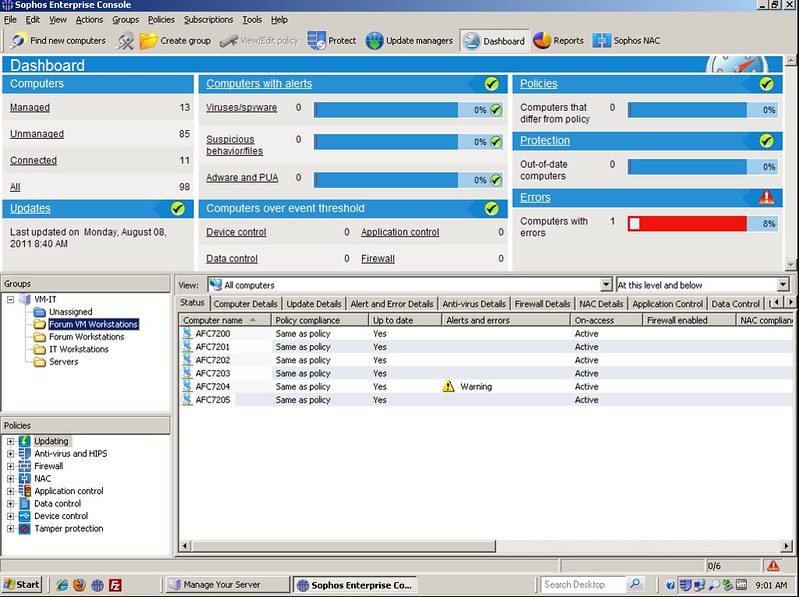
Bônus: Em um ambiente onde muitos usuários acessam o servidor do Sophos, é possível definir as permissões de cada usuário bem como quais grupos o mesmo pode gerenciar. Segue um exemplo de como utilizar a feature Manage Roles and Sub-Estates que a Enterprise Console possui, no exemplo vamos adicionar um novo usuário chamado Helpdesk para acessa-la.
1 - Em seu controlador de dominio abra o AD (Iniciar > Executar > DSA.MSC) e crie o usuário "Helpdesk"
2 - Edite as propriedades do usuário “Helpdesk”, clique em “Membro de” e adicione os seguintes grupos:
3 - Na Sophos Enterprise Console, clique no menubar “Tools” > “Manage Roles and Sub-Estates...”Distributed COM – Usuários
Sophos Console Administrators
4 - Edite a regra “Helpdesk”, adicione o usuário “Helpdesk” e clique em “OK”
5 - Na guia “Sub-estates”, clique no botão “Create” e configure conforme abaixo:
6 - Em um computador com a console instalada, faça login com o usuário “Helpdesk” e abra a console.a) Name: Helpdesk Group
b) Grupo selecionado: Estações
c) Adicione o usuário do AD “Helpdesk” na parte inferior da janela.
Bom proveito
Fonte: M3Corp ( www.m3corp.com.br )
